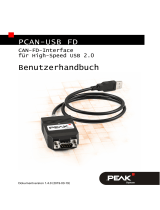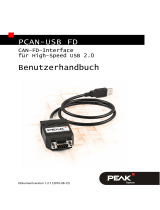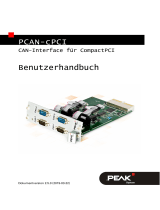Seite wird geladen ...

CAN-Interface für USB
Benutzerhandbuch
PCAN-USB
Dokumentversion 2.6.0 (2019-03-05)

PCAN-USB – Benutzerhandbuch
2
Berücksichtigte Produkte
Produktbezeichnung Ausführung Artikelnummer
PCAN-USB IPEH-002021
PCAN-USB optoentkoppelt Galvanische Trennung für CAN-
Anschluss
IPEH-002022
Das Titelbild zeigt beide Produktausführungen: den PCAN-USB mit roter und den
PCAN-USB optoentkoppelt mit grauer Kabel-Zugentlastung.
PCAN® ist eine eingetragene Marke der PEAK-System Technik GmbH. CANopen®
und CiA
® sind eingetragene Gemeinschaftsmarken des CAN in Automation e.V.
Alle anderen in diesem Dokument erwähnten Produktnamen können Marken oder
eingetragene Marken der jeweiligen Eigentümer sein. Diese sind nicht ausdrücklich
durch „™“ oder „®“ gekennzeichnet.
Copyright © 2019 PEAK-System Technik GmbH
Die Vervielfältigung (Kopie, Druck oder in anderer Form) sowie die elektronische
Verbreitung dieses Dokuments ist nur mit ausdrücklicher, schriftlicher Genehmigung
der PEAK-System Technik GmbH erlaubt. Die PEAK-System Technik GmbH behält
sich das Recht zur Änderung technischer Daten ohne vorherige Ankündigung vor. Es
gelten die allgemeinen Geschäftsbedingungen sowie die Bestimmungen der
Lizenzverträge. Alle Rechte vorbehalten.
PEAK-System Technik GmbH
Otto-Röhm-Straße 69
64293 Darmstadt
Deutschland
Telefon: +49 (0)6151 8173-20
Telefax: +49 (0)6151 8173-29
www.peak-system.com
info@peak-system.com
Dok
umentversion 2.6.0 (2019-03-05)

PCAN-USB – Benutzerhandbuch
3
Inhalt
1 Einleitung 5
1.1 Eigenschaften im Überblick 5
1.2 Systemvoraussetzungen 6
1.3 Lieferumfang 7
2 Software und Adapter installieren 8
3 CAN-Bus anschließen 9
3.1 Anschluss über D-Sub-Steckverbinder 9
3.2 Spannungsversorgung externer Geräte 10
3.3 Aktivierung der internen Terminierung 13
3.4 Verkabelung 15
3.4.1 Terminierung 15
3.4.2 Beispiel einer Verbindung 15
3.4.3 Maximale Buslänge 16
4 Betrieb 17
4.1 Status-LED 17
4.2 USB-Verbindung trennen 17
4.3 Mehrere PCAN-USB-Adapter unterscheiden 17
5 Software und API 18
5.1 Monitor-Software PCAN-View 18
5.1.1 Registerkarte Senden/Empfangen 21
5.1.2 Registerkarte Trace 23
5.1.3 Registerkarte PCAN-USB 24
5.1.4 Statuszeile 25
5.2 Eigene Programme mit PCAN-Basic anbinden 26
5.2.1 Leistungsmerkmale von PCAN-Basic 27
5.2.2 Prinzipbeschreibung der API 28

PCAN-USB – Benutzerhandbuch
5
1 Einleitung
Der PCAN-USB-Adapter ermöglicht eine unkomplizierte Anbindung
an CAN-Netzwerke. Durch sein kompaktes Kunststoffgehäuse ist er
für den mobilen Einsatzbereich bestens geeignet. Bei der optoent-
koppelten Version wird eine galvanische Trennung bis maximal 500
Volt zwischen der PC- und der CAN-Seite gewährleistet.
Der mitgelieferte CAN-Monitor PCAN-View für Windows sowie die
die Programmierschnittstelle PCAN-Basic runden das Paket ab.
Für verschiedene Betriebssysteme sind Gerätetreiber vorhanden, so
dass Programme auf einfache Weise auf einen angeschlossenen
CAN-Bus zugreifen können.
Tipp: Am Ende dieses Handbuches (Anhang C) befindet sich für
Schnelleinsteiger eine Seite mit Kurzangaben zur Installation
und zum Betrieb des PCAN-USB-Adapters.
1.1 Eigenschaften im Überblick
Adapter für den USB-Anschluss (Full-Speed-Modus, kompatibel
mit USB 1.1, USB 2.0 und USB 3.0)
High-Speed-CAN-Anbindung (ISO 11898-2)
Übertragungsraten von 5 kbit/s bis zu 1 Mbit/s
Timestamp-Auflösung ca. 42 μs
Erfüllt die CAN-Spezifikationen 2.0A (11-Bit-ID)
und 2.0B (29-Bit-ID)
Anschluss an CAN-Bus über D-Sub, 9-polig (nach CiA® 303-1)
NXP CAN-Controller SJA1000 mit 16 MHz Taktfrequenz

PCAN-USB – Benutzerhandbuch
6
NXP CAN-Transceiver PCA82C251
Galvanische Trennung bis zu 500 V (nur PCAN-USB
optoentkoppelt)
5-Volt-Versorgung am CAN-Anschluss durch Lötjumper
zuschaltbar, z. B. für externen Buskonverter
Spannungsversorgung über USB
Erweiterter Betriebstemperaturbereich von -40 bis 85 °C
Hinweis: Dieses Handbuch beschreibt die Verwendung des
PCAN-USB-Adapters unter Windows. Treiber für Linux sowie
entsprechende Anwendungsinformation finden Sie auf der
mitgelieferten DVD im Verzeichniszweig Develop und auf
unserer Website unter www.peak-system.com/linux.
1.2 Systemvoraussetzungen
Ein freier USB-Anschluss (USB 1.1, USB 2.0 oder USB 3.0) am
Computer oder an einem am Computer angeschlossenen
aktiven USB-Hub
Betriebssystem Windows 10, 8.1, 7 (32/64-Bit)
oder Windows CE 6.x (x86- und ARMv4-Prozessorunterstützung)
oder Linux (32/64-Bit)
Hinweis: Verwenden Sie kein USB-Verlängerungskabel zum
Anschließen des PCAN-USB-Adapters an den Computer. Der
Einsatz eines Verlängerungskabels entspricht nicht der USB-
Spezifikation und kann zu Funktionsstörungen des Adapters
führen.

PCAN-USB – Benutzerhandbuch
7
1.3 Lieferumfang
PCAN-USB im Kunststoffgehäuse
Gerätetreiber für Windows 10, 8.1, 7 und Linux (32/64-Bit)
Gerätetreiber für Windows CE 6.x
(x86- und ARMv4-Prozessorunterstützung)
CAN-Monitor PCAN-View für Windows
Programmierschnittstelle PCAN-Basic zur Entwicklung von
Anwendungen mit CAN-Anbindung
Programmierschnittstellen für normierte Protokolle aus dem
Automotive-Bereich
Handbuch im PDF-Format

PCAN-USB – Benutzerhandbuch
8
2 Software und Adapter
installieren
Dieses Kapitel behandelt die Softwareinstallation für den PCAN-
USB-Adapter unter Windows sowie den Anschluss des Adapters an
den Computer.
Installieren Sie den Treiber vor
dem Anschließen des Adapters.
So installieren Sie den Treiber:
1. Starten Sie die Intro.exe von der mitgelieferten DVD.
Das Navigationsprogramm erscheint.
2. Wählen Sie im Hauptmenü Treiber aus und klicken Sie dann
auf Jetzt installieren.
3. Bestätigen Sie die Meldung der Benutzerkontensteuerung in
Bezug auf "Installer database of PEAK-Drivers".
Das Treiberinstallationsprogramm wird gestartet.
4. Befolgen Sie die Anweisungen des Programms.
So schließen Sie den Adapter an:
Hinweis: Verwenden Sie kein USB-Verlängerungskabel zum
Anschließen des Adapters an den Computer. Der Einsatz eines
Verlängerungskabels entspricht nicht der USB-Spezifikation
und kann zu Funktionsstörungen des Adapters führen.
1. Schließen Sie den Adapter an einen USB-Port am Computer
oder an einen USB-Hub an.
Windows benachrichtigt Sie über die neue Hardware und
schließt die Treiberinstallation ab.
2. Prüfen Sie die LED am Adapter. Wenn die LED rot
leuchtet,
wurde der Treiber erfolgreich initialisiert.

PCAN-USB – Benutzerhandbuch
9
3 CAN-Bus anschließen
3.1 Anschluss über D-Sub-Steckverbinder
Ein High-Speed-CAN-Bus (ISO 11898-2) wird an die 9-polige D-Sub-
Steckverbindung angeschlossen. Die CAN-Belegung entspricht der
Spezifikation CiA® 303-1.
Abbildung 1: Anschlussbelegung High-Speed-CAN
(Sicht auf Stecker am PCAN-USB-Adapter)
Geräte mit geringem Stromverbrauch (z. B. Buskonverter) können
direkt über Pin 1 und Pin 9 des CAN-Anschlusses 5 Volt beziehen.
Pin 1 und/oder Pin 9 sind bei Auslieferung nicht belegt. Mehr
Informationen dazu finden Sie im nächsten Abschnitt 3.2.
Tipp: Einen CAN-Bus mit anderem Übertragungsstandard
können Sie über einen Buskonverter anschließen. PEAK-
System bietet verschiedene Buskonvertermodule an (z. B.
PCAN-TJA1054 für einen Low-Speed-CAN-Bus entsprechend
ISO 11898-3).

PCAN-USB – Benutzerhandbuch
10
3.2 Spannungsversorgung externer Geräte
Externe Geräte mit geringem Stromverbrauch können über den D-
Sub-Anschluss versorgt werden. Mit einer Lötbrücke auf der PCAN-
USB-Platine (Gehäuse geöffnet) kann dafür eine Spannung von
5 Volt am Pin 1 und/oder Pin 9 des D-Sub-Steckers angelegt werden
(bei PCAN-USB optoentkoppelt bis Ser.-Nr. 199999 nur Pin 1
verfügbar).
Bei der optoentkoppelten Ausführung des Adapters ist ein DC/DC-
Wandler zwischengeschaltet. Dadurch ist die Stromabgabe auf
50 mA beschränkt.
Kurzschlussgefahr! Die 5-Volt-Versorgung ist nicht gesondert
gesichert. Darum müssen Sie den Computer ausschalten, bevor
Sie CAN-Kabel oder zusätzliche Peripherie an- und abstecken.
Bedenken Sie, dass bei manchen Computern auch im ausge-
schalteten Zustand noch eine Versorgungsspannung an den
USB-Anschlüssen anliegen kann (Standby-Betrieb).
So aktivieren Sie die Spannungsversorgung:
Kurzschlussgefahr! Gehen Sie beim Löten mit großer Sorgfalt
vor, um ungewollte Kurzschlüsse zu vermeiden.
Achtung! Durch elektrostatische Entladung (ESD) können
Komponenten auf der Platine beschädigt oder zerstört werden.
Treffen Sie beim Hantieren mit der Platine Vorkehrungen zur
Vermeidung von ESD.
1. Öffnen Sie das Kunststoffgehäuse des Adapters. Drücken
Sie die Verschlusszungen zum Beispiel mit einem flachen
Schraubendreher vorsichtig ein.
2. Entnehmen Sie die Platine.

PCAN-USB – Benutzerhandbuch
11
3. Setzen Sie die Lötbrücke je nach Ausführung des PCAN-USB
an der vorgesehenen Stelle auf der Platine (siehe Abbildun-
gen und Tabelle unten).
4. Legen Sie die Platine über Kopf auf das Oberteil des Gehäu-
ses. Das Kabel mit der Zugentlastung muss in der entspre-
chenden Aussparung des Gehäuses liegen und die Leucht-
diode in der Aussparung am Oberteil sitzen.
5. Drücken Sie das Unterteil des Gehäuses auf das Oberteil bis
die Verschlusszungen einrasten.
Abbildung 2: Platine PCAN-USB (IPEH-002021) bis Ser.-Nr. 199999,
Lötfeld JP3 für 5-Volt-Versorgung
Abbildung 3: Platine PCAN-USB (IPEH-002021) ab Ser.-Nr. 200000,
Lötfeld JP3 für 5-Volt-Versorgung

PCAN-USB – Benutzerhandbuch
12
Abbildung 4: Unterseite der Platine PCAN-USB optoentkoppelt (IPEH-002022)
bis Ser.-Nr. 199999, Lötfeld R11 für 5-Volt-Versorung
Abbildung 5: Platine PCAN-USB optoentkoppelt (IPEH-002022) ab Ser.-Nr. 200000,
Lötfeld JP3 für 5-Volt-Versorgung
5-Volt-Versorgung am D-Sub-Anschluss
Ausführung
PCAN-USB
Lötfeld
Ohne
(Standard)
Pin 1 Pin 9 Pin 1 und
Pin 9
IPEH-2021
bis Ser.-Nr. 199999
JP3
IPEH-2021
ab Ser.-Nr. 200000
JP3
IPEH-2022 (optoentk.)
bis Ser.-Nr. 199999
R11
nicht
anwendbar
nicht
anwendbar
IPEH-2022 (optoentk.)
ab Ser.-Nr. 200000
JP3

PCAN-USB – Benutzerhandbuch
13
3.3 Aktivierung der internen Terminierung
Gilt nur für Adapter ab Ser.-Nr. 200000.
Die Terminierung kann über Lötbrücken auf der Platine aktiviert
werden, um ein Ende vom CAN-Bus zu terminieren. Bei der Auslie-
ferung ist die Terminierung ausgeschaltet. Ein High-Speed-CAN-Bus
(ISO 11898-2) muss an beiden Kabelenden mit jeweils 120 Ohm
terminiert sein, da es ansonsten zu Störungen kommt.
So aktivieren Sie die interne Terminierung:
Kurzschlussgefahr! Gehen Sie beim Löten mit großer Sorgfalt
vor, um ungewollte Kurzschlüsse zu vermeiden.
Achtung! Durch elektrostatische Entladung (ESD) können
Komponenten auf der Platine beschädigt oder zerstört werden.
Treffen Sie beim Hantieren mit der Platine Vorkehrungen zur
Vermeidung von ESD.
1. Öffnen Sie das Kunststoffgehäuse des Adapters. Drücken
Sie die Verschlusszungen zum Beispiel mit einem flachen
Schraubendreher vorsichtig ein.
2. Entnehmen Sie die Platine.
3. Setzen Sie beide Lötbrücken. Die beiden folgenden
Abbildungen zeigen die Positionen der Lötfelder an.
4. Legen Sie die Platine über Kopf auf das Oberteil des Gehäu-
ses. Das Kabel mit der Zugentlastung muss in der entspre-
chenden Aussparung des Gehäuses liegen und die Leucht-
diode in der Aussparung am Oberteil sitzen.
5. Drücken Sie das Unterteil des Gehäuses auf das Oberteil bis
die Verschlusszungen einrasten.

PCAN-USB – Benutzerhandbuch
14
Abbildung 6: Platine PCAN-USB (IPEH-002021) ab Ser.-Nr. 200000,
Lötfelder für CAN-Bus-Terminierung
Abbildung 7: Platine PCAN-USB optoentkoppelt (IPEH-002022) ab Ser.-Nr. 200000,
Lötfelder für CAN-Bus-Terminierung
Terminierung High-Speed-CAN Bus 120
Ausführung PCAN-USB
Ohne (Standard) Aktiviert
IPEH-2021
bis Ser.-Nr. 199999
Nicht verfügbar
IPEH-2021
ab Ser.-Nr. 200000
IPEH-2022 (optoentk.)
bis Ser.-Nr. 199999
Nicht verfügbar
IPEH-2022 (optoentk.)
ab Ser.-Nr. 200000

PCAN-USB – Benutzerhandbuch
15
3.4 Verkabelung
3.4.1 Terminierung
Ein High-Speed-CAN-Bus (ISO 11898-2) muss an beiden Enden mit
120 Ohm terminiert sein. Die Terminierung verhindert störende
Signalreflexionen und sorgt für einen ordnungsgemäßen Betrieb
der Transceiver am angeschlossenen CAN-Knoten (CAN-Interfaces,
Steuergeräte).
Der PCAN-USB-Adapter hat bis Ser.-Nr. 199999 keine interne
Terminierung. Ab Ser.-Nr. 200000 hat er eine zuschaltbare interne
Terminierung mit 120 Ohm. Wie Sie diese aktivieren, erfahren Sie
im vorhergehenden Abschnitt 3.3.
3
.4.2 Beispiel einer Verbindung
Abbildung 8: Einfache CAN-Verbindung
In diesem Beispiel wird der PCAN-USB-Adapter mit einem Steuer-
gerät durch ein Kabel verbunden, das an beiden Enden mit 120
Ohm terminiert ist.

PCAN-USB – Benutzerhandbuch
16
3.4.3 Maximale Buslänge
High-Speed-CAN-Netzwerke übertragen bis zu 1 Mbit/s. Die
maximale Buslänge ist vor allem von der Übertragungsrate
abhängig.
Die folgende Tabelle zeigt die maximal mögliche CAN-Buslänge bei
verschiedenen Übertragungsraten:
Übertragungsrate Buslänge
1 Mbit/s 40 m
500 kbit/s 110 m
250 kbit/s 240 m
125 kbit/s 500 m
50 kbit/s 1,3 km
20 kbit/s 3,3 km
10 kbit/s 6,6 km
5 kbit/s 13,0 km
Die hier aufgeführten Werte sind anhand eines idealisierten
Systems errechnet worden und können von der Realität abweichen.

PCAN-USB – Benutzerhandbuch
17
4 Betrieb
4.1 Status-LED
Der PCAN-USB-Adapter hat eine rote Status-LED, die folgende
Zustände annehmen kann:
Status Bedeutung
Leuchtend Es besteht eine Verbindung zu einem Treiber des
Betriebssystems.
Langsam blinkend Eine Software-Anwendung ist mit dem Adapter
verbunden.
Schnell blinkend Es werden Daten über den angeschlossenen CAN-Bus
übertragen.
4.2 USB-Verbindung trennen
Unter Windows wird das Symbol zum sicheren Entfernen der Hard-
ware für den PCAN-USB-Adapter nicht verwendet. Sie können den
Adapter ohne Vorbereitung vom USB-Anschluss des Computers
abziehen.
4.3 Mehrere PCAN-USB-Adapter unterscheiden
Sie können mehrere PCAN-USB-Adapter gleichzeitig an einem Com-
puter betreiben. Das mitgelieferte Programm PCAN-View ermög-
licht die Vergabe von Geräte-IDs, um die Adapter in einer Software-
umgebung unterscheiden zu können. Nähere Informationen
erhalten Sie im Abschnitt 5.1.3 Seite 24.

PCAN-USB – Benutzerhandbuch
18
5 Software und API
Dieses Kapitel behandelt die mitgelieferte Software PCAN-View und
die Programmierschnittstelle PCAN-Basic.
5.1 Monitor-Software PCAN-View
PCAN-View ist eine einfache Windows-Software zum Betrachten,
Senden und Aufzeichnen von CAN- und CAN-FD-Nachrichten.
Hinweis: Dieses Kapitel beschreibt die Verwendung von PCAN-
View mit einem CAN-Adapter.
Abbildung 9: PCAN-View für Windows

PCAN-USB – Benutzerhandbuch
19
So starten und initialisieren Sie PCAN-View:
1. Öffnen Sie PCAN-View über das Windows-Startmenü.
Das Dialogfenster Connect erscheint.
Abbildung 10: Auswahl der Hardware und Parameter
2. Wählen Sie aus der Liste das gewünschte Interface.
3. Wählen Sie aus der Drop-down-Liste Bitrate die Übertra-
gungsrate, die von allen Teilnehmern am CAN-Bus verwen-
det wird.
Tipp: Klicken Sie auf die Pfeil-Schaltfläche (), wenn Sie
benutzerdefinierte Bitraten festlegen möchten.
4. Unter Filtereinstellungen können Sie den Bereich der zu em-
pfangenden CAN-IDs einschränken, entweder für Standard-
Frames (11-Bit-IDs) oder Extended-Frames (29-Bit-IDs).

PCAN-USB – Benutzerhandbuch
20
5. Aktivieren Sie den Listen-Only-Modus, falls Sie nicht aktiv
am CAN-Verkehr teilnehmen und nur beobachten möchten.
Dadurch wird auch eine unbeabsichtigte Störung einer
unbekannten CAN-Umgebung (zum Beispiel bei unter-
schiedlichen Übertragungsraten) vermieden.
6. Bestätigen Sie abschließend die Angaben im Dialogfenster
mit OK. Das Hauptfenster von PCAN-View erscheint (siehe
Abbildung 11).
1/35